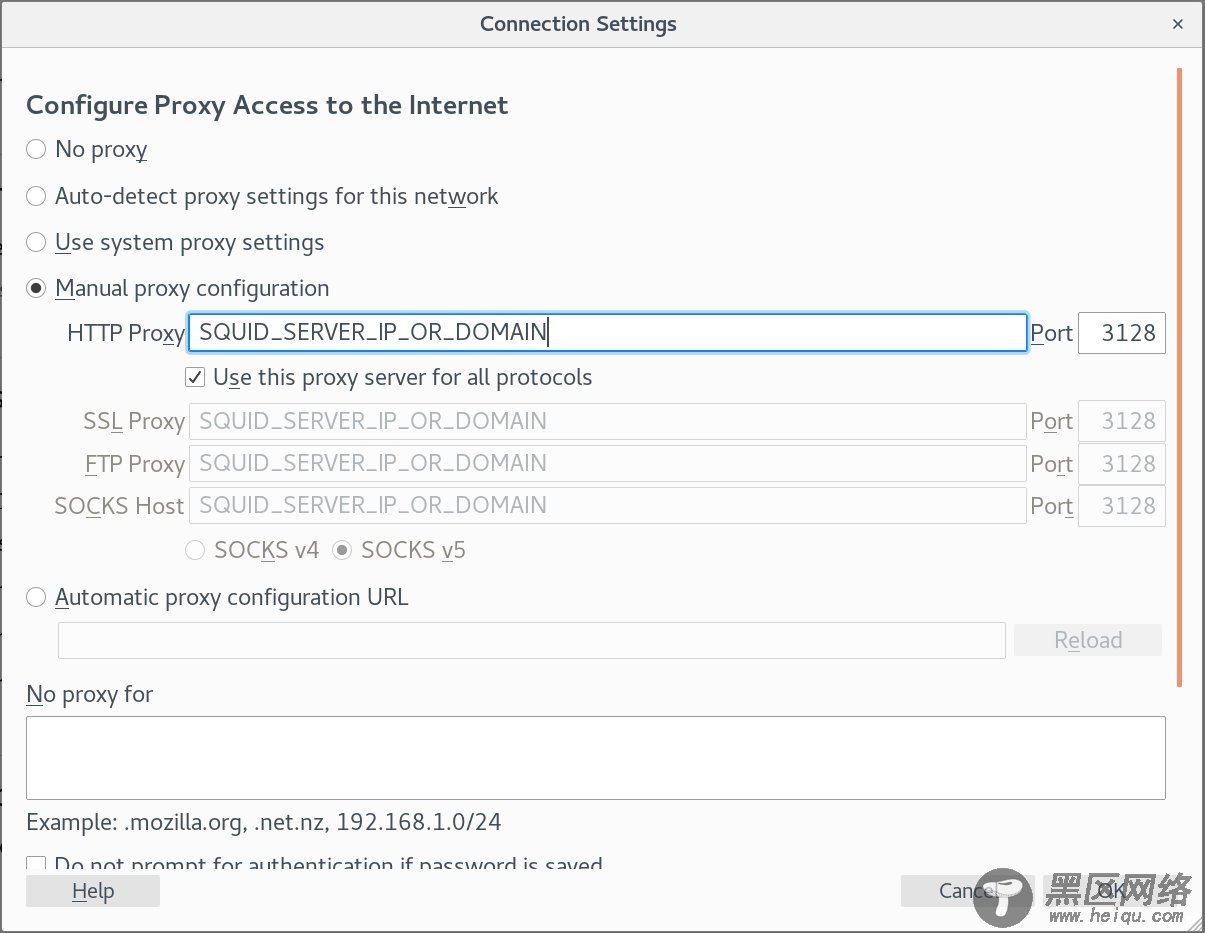Squid 是一个功能齐全的缓存代理,支持流行的网络协议,如 HTTP , HTTPS , FTP 等。它可用于通过缓存重复请求,过滤 Web 流量和访问地域限制内容来提高 Web 服务器的性能。
在本教程中,我们将解释如何在 Debian Buster 上设置 Squid 代理。我们还将向您展示如何配置 Firefox 和 Google Chrome 网络浏览器以使用它。
在 Debian 上安装 SquidSquid 软件包包含在 Debian 10 存储库的标准中。以 sudo 用户身份运行以下命令来安装 Squid :
sudo apt update sudo apt install squid
安装完成后, Squid 服务将自动启动。
通过检查 Squid 服务的状态来验证安装是否成功并且 Squid 服务是否正在运行:
sudo systemctl status squid
● squid.service - LSB: Squid HTTP Proxy version 3.x Loaded: loaded (/etc/init.d/squid; generated) Active: active (running) since Sat 2019-08-03 08:52:47 PDT; 3s ago ...
配置 Squid可以通过编辑 /etc/squid/squid.conf 配置文件来配置 Squid 。可以使用 “include” 指令包含单独的配置文件。
该 squid.conf 配置文件包含注释描述每个配置选项做什么。
在进行任何更改之前,最好备份原始文件:
sudo cp /etc/squid/squid.conf{,.orginal}
要修改配置,请在文本编辑器中打开文件:
sudo nano /etc/squid/squid.conf
默认情况下, Squid 侦听所有网络接口上的 3128 端口。
如果要更改端口并设置侦听接口,请找到以 http_port 开头的行,并指定接口 IP 地址和新端口。如果没有指定接口, Squid 将监听所有接口。
/etc/squid/squid.conf 中
# Squid normally listens to port 3128 http_port IP_ADDR:PORT
在所有接口和默认端口上运行 Squid 应该适合大多数用户。
访问控制列表 (ACL) 允许您控制客户端访问 Web 资源的方式。默认情况下, Squid 只允许从 localhost 访问。
如果将使用代理的所有客户端都具有静态 IP 地址,则最简单的选项是创建将包含允许的 IP 的 ACL 。
我们将创建一个存储 IP 地址的新包含文件,而不是在主配置文件中添加 IP 地址:
/etc/squid/allowed_ips.txt
192.168.33.1 # All other allowed IPs
完成后,打开主配置文件并创建一个名为 allowed_ips(第一个突出显示的行)的新 ACL ,并允许使用该 http_access 指令(第二个突出显示的行)访问该 ACL :
/etc/squid/squid.conf 中
# ... acl allowed_ips src "/etc/squid/allowed_ips.txt" # ... #http_access allow localnet http_access allow localhost http_access allow allowed_ips # And finally deny all other access to this proxy http_access deny all
http_access 规则的顺序很重要。请务必最后添加该行 http_access deny all 。
该 http_access 指令的工作方式与防火墙规则类似。 Squid 从上到下读取规则,当规则匹配时,不处理下面的规则。
每当您更改配置文件时,都需要重新启动 Squid 服务才能使更改生效:
sudo systemctl restart squid
Squid 身份验证Squid 可以使用不同的后端,包括 Samba , LDAP 和 HTTP 基本身份验证。
在这个例子中,我们将配置 Squid 使用基本身份验证。它是 HTTP 协议中内置的简单身份验证方法。
我们将使用该 openssl 实用程序生成密码,并使用以下命令将该 username:password 对附加到 /etc/squid/htpasswd 文件 tee 中:
printf "USERNAME:$(openssl passwd -crypt PASSWORD)\n" | sudo tee -a /etc/squid/htpasswd
让我们创建一个名为 “buster” 的用户,密码为“ Sz$Zdg69” :
printf "buster:$(openssl passwd -crypt 'Sz$Zdg69')\n" | sudo tee -a /etc/squid/htpasswd
buster:RrvgO7NxY86VM
下一步是启用 HTTP 基本身份验证。打开主配置并添加以下内容:
/etc/squid/squid.conf 中
# ... auth_param basic program /usr/lib/squid3/basic_ncsa_auth /etc/squid/htpasswd auth_param basic realm proxy acl authenticated proxy_auth REQUIRED # ... #http_access allow localnet http_access allow localhost http_access allow authenticated # And finally deny all other access to this proxy http_access deny all
前三个突出显示的行创建一个名为 authenticated 的新 ACL,最后一个突出显示的行允许访问经过身份验证的用户。
重启 Squid 服务:
sudo systemctl restart squid
配置防火墙UFW 用户可以 3128 通过启用 “Squid” 配置文件来打开端口:
sudo ufw allow 'Squid'
如果使用 nftables 过滤与系统的连接,请通过发出以下命令打开必要的端口:
sudo nft add rule inet filter input tcp dport 3128 ct state new,established counter accept
如果 Squid 在另一个非默认端口上运行,则需要允许该端口上的流量。
配置浏览器以使用代理在本节中,您将向您展示如何配置浏览器以使用 Squid 代理。
火狐对于 Windows , macOS 和 Linux ,以下步骤相同。
在右上角,点击汉堡包图标☰打开 Firefox 的菜单:
单击⚙ Preferences 链接。
向下滚动到该 Network Settings 部分,然后单击 Settings... 按钮。
将打开一个新窗口。
选择 Manual proxy configuration 单选按钮。
在输入您的 Squid 服务器的 IP 地址 HTTP Host 字段 3128 的 Port 字段。
选中该 Use this proxy server for all protocols 复选框。
单击 OK 按钮以保存设置。